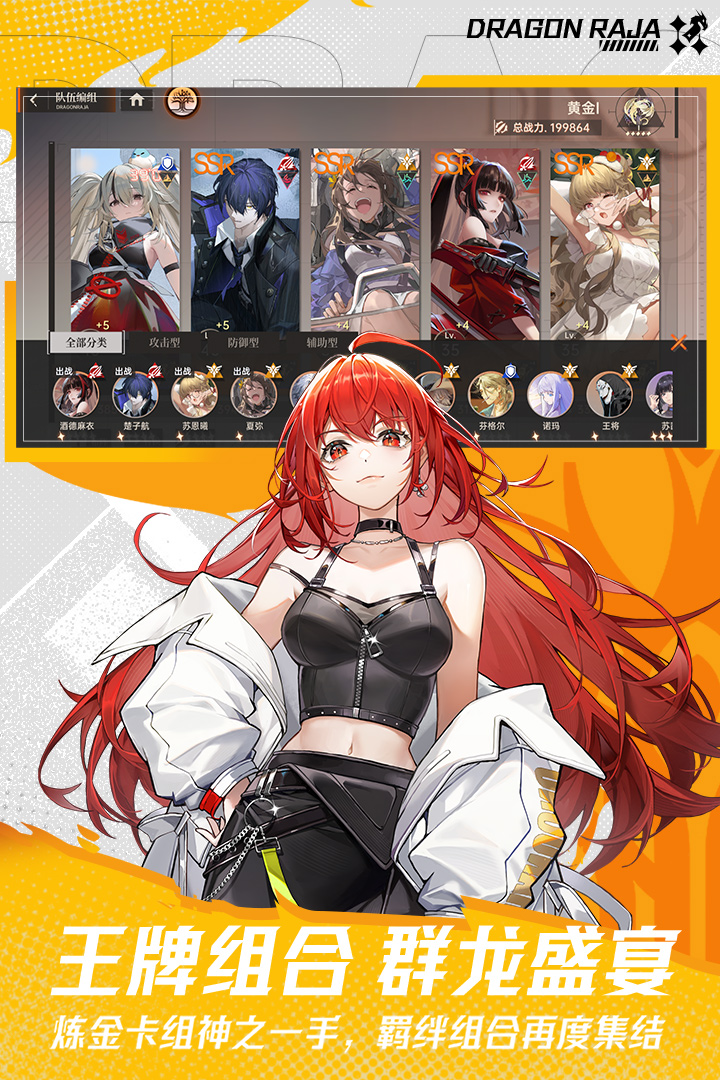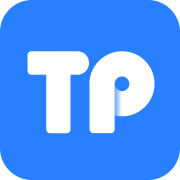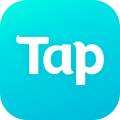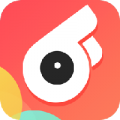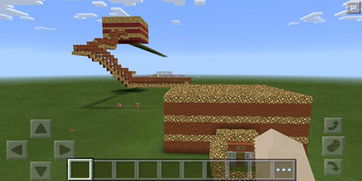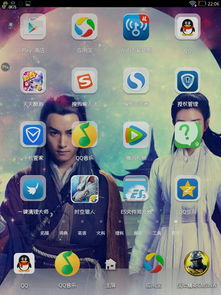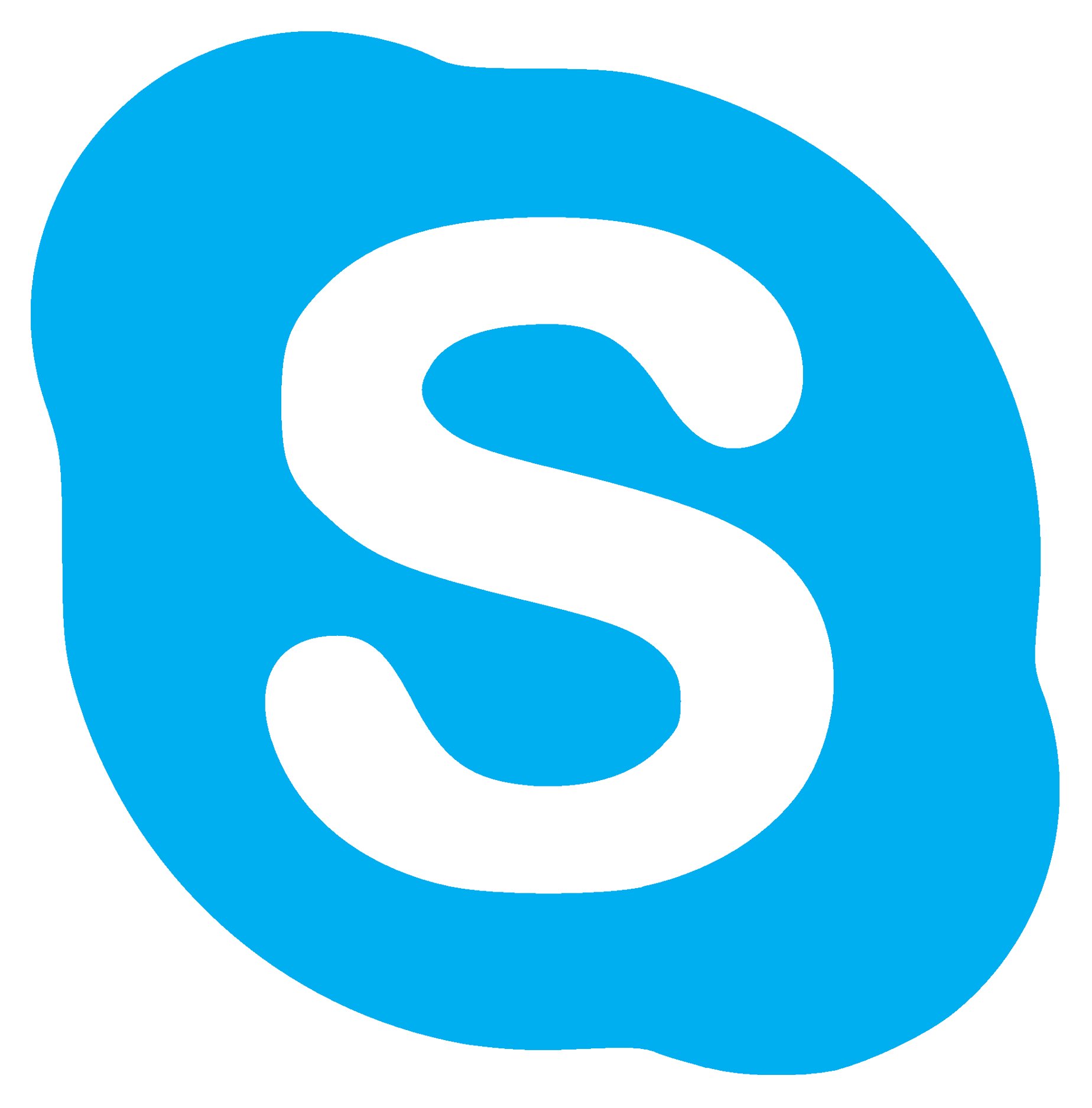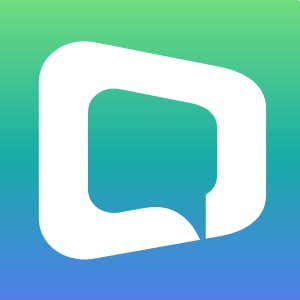最新显卡驱动下载指南:轻松提升显卡性能与稳定性

随着显卡技术的不断发展,显卡驱动程序的更新也变得尤为重要。本文将为您详细介绍如何下载最新的显卡驱动,帮助您提升显卡性能与稳定性。
一、显卡驱动的重要性
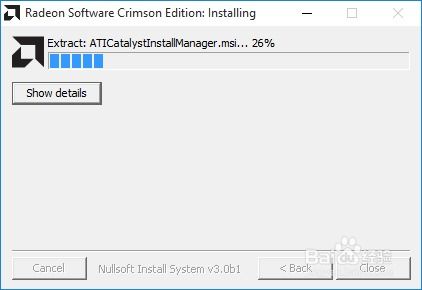
显卡驱动是显卡与操作系统之间的桥梁,它负责将显卡硬件的功能发挥到极致。更新显卡驱动可以带来以下好处:
提升显卡性能:新驱动通常包含性能优化,可以提升显卡在游戏和应用程序中的表现。
增强稳定性:新驱动修复了旧版本中存在的bug,提高了显卡的稳定性。
支持新功能:新驱动支持最新的图形技术,如DirectX、OpenGL等,让您享受更丰富的视觉体验。
二、如何查找显卡型号
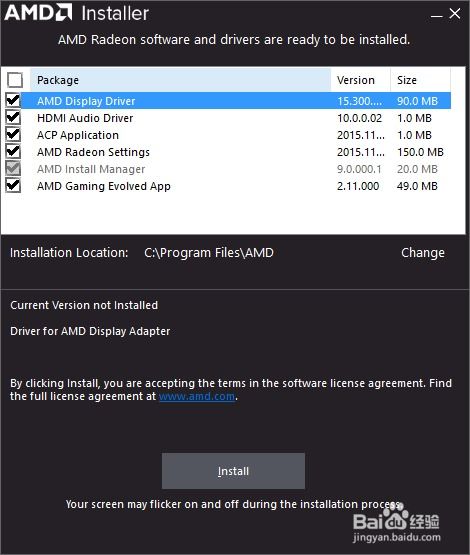
在下载显卡驱动之前,首先需要知道您的显卡型号。以下是如何查找显卡型号的方法:
打开“设备管理器”:按下Windows键 X,选择“设备管理器”。
展开“显示适配器”分支:在设备管理器中,找到并展开“显示适配器”分支。
查看显卡型号:在展开的显卡列表中,找到您的显卡型号。
三、下载显卡驱动
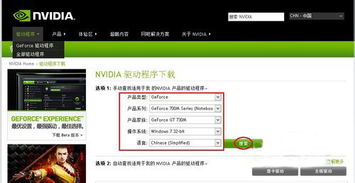
根据您的显卡型号,以下提供几种下载显卡驱动的方法:
1. 官方网站下载
访问显卡制造商的官方网站,如NVIDIA、AMD等,在官网上搜索您的显卡型号,下载对应的驱动程序。
2. Windows更新
Windows系统会自动检查显卡驱动更新。在“设置”>“更新与安全”>“Windows更新”中,检查显卡驱动更新并安装。
3. 第三方驱动下载网站
一些第三方驱动下载网站也提供显卡驱动下载,如驱动人生、驱动精灵等。但请注意,下载第三方驱动时,务必选择信誉良好的网站,以免下载到恶意软件。
四、安装显卡驱动
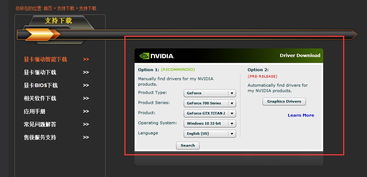
下载完成后,按照以下步骤安装显卡驱动:
双击下载的驱动安装包。
按照提示操作,完成安装。
重启计算机,使驱动生效。
五、注意事项
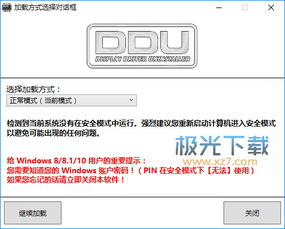
在下载和安装显卡驱动时,请注意以下事项:
确保下载的驱动与您的操作系统版本相匹配。
在安装新驱动之前,备份重要数据。
如果遇到问题,可以尝试回滚至旧版驱动。
显卡驱动程序的更新对显卡性能和稳定性至关重要。通过本文,您已经了解了如何查找显卡型号、下载和安装显卡驱动。希望本文能帮助您轻松提升显卡性能与稳定性,畅享游戏与工作。